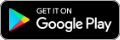WordPressのサイトでデータベースのバックアップ方法が
記されていますが、少々読みにくかったので、
自分用に要点まとめました。
まとめミスがあるかもしれませんので、参考にされて
何かあっても責任は取れません。あしからず。
本家はこちら
1.phpMyAdmin にログイン後、データベース>該当データベース>エクスポート
2.左エクスポート枠からWordpressのテーブルを選択
3.その下’SQL’ラジオボタンをon
4.右オプション枠で下記設定
ヘッダにカスタムコメントを追加 (\n で改行)=記載なし
エクスポートをトランザクションで囲む=チェック無し
外部キーのチェックを無効にする=チェック無し
構造=チェック有り
DROP TABLEを追加=チェック有り
IF NOT EXISTSを追加=チェック無し
AUTO_INCREMENT 値を追加する=チェック有り
テーブル名やフィールド名を逆クォートで囲む=チェック有り
CREATE PROCEDURE / FUNCTIONを追加=チェック無し
追加コメント 作成/更新/検査日=チェック無し
データ=チェック有り
完全な INSERT 文を作成する=チェック無し
長い INSERT 文を作成する=チェック無し
作成するクエリの最大長=チェック無し
遅延インサートを使用する=チェック無し
INSERT IGNORE を使用する=チェック無し
BLOBに16進数表記を利用する=チェック無し
5.ファイルで保存する、のチェックボックスをチェック。
ファイル名のテンプレートはそのまま。圧縮に無し、有りどちらでも可能。
注意 – ポストとコメントはこれでバックアップが取れましたが、サーバ上のファイルとフォルダ(例えば画像ファイルなど)などはバックアップされない。